1. Înregistrați-vă în Designer
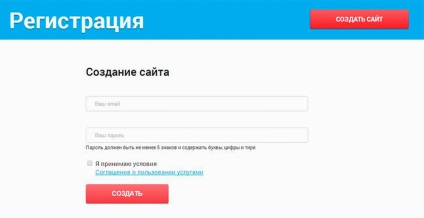
2. Selectați un model de șablon
Șabloanele de design vă ajută să creați aspectul și structura site-ului cu un singur clic. Acest lucru accelerează și facilitează crearea site-ului în ansamblu - nu trebuie să vă gândiți prea mult la proiectarea site-ului și să contactați designerul. După ce ați ales un șablon, veți obține un site gata - îl puteți umple. Deci, hai să mergem la selecție.
Imediat după înregistrare veți fi dus la pagina "Wizard Creation Site". Conține șabloane de design. Periodic, adăugăm noi șabloane, așa că nu fi surprins dacă vedeți mai multe opțiuni decât pe ecran.
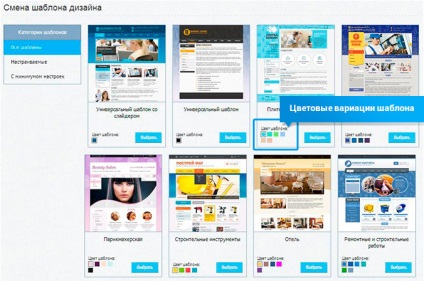
Alegeți șablonul care se potrivește cel mai bine scopului și temei site-ului dvs.
Apoi alegeți o variantă de culoare care se potrivește culorilor dvs. corporative.
Dacă nu găsiți un model ideal pentru structură și culori - nu vă faceți griji. Instalați șablonul cel mai apropiat de dorințele dvs. pentru structura paginii. În pasul următor vă vom spune cum să schimbați culorile și designul conform cerințelor dvs.
3. Personalizați designul site-ului web
Deci, șablonul a determinat designul site-ului dvs. Cazul pentru mic: înlocuiți datele demonstrative ale șablonului pe cont propriu. Afișați vizitatorilor viitori cum se numește compania dvs., ce face și cum să vă contacteze.
După selectarea unui șablon, introduceți panoul de control în secțiunea "Design".
În această secțiune, modificați numai design-ul site-ului. Paginile de text vor prelua următorul pas.
Dacă doriți să rulați site-ul cât mai repede posibil, trebuie să modificați doar 3 blocuri:

Acesta este cel mai de sus bloc al paginii dvs. În acesta trebuie să adăugați un logo și numele companiei, specificați ce faceți - acest lucru va ajuta vizitatorii să înțeleagă rapid ce sarcini puteți rezolva. Oferiți de asemenea informații de contact pentru ca potențialii clienți să vă contacteze.
- Slider (dacă există unul în șablonul de design al site-ului selectat)
Adăugați imaginile care sunt afișate în banner-slider-ul principal al site-ului dvs. Ele sunt necesare pentru a vă arăta vizual domeniul dvs. de activitate. Mai târziu, în acest banner veți putea afișa și promoții sau oferte speciale.
În plus față de imagini, aveți posibilitatea să adăugați, să ștergeți și să modificați textul pe fiecare diapozitiv și să modificați fundalul blocului.
Acesta este blocul din partea de jos a paginii. În acesta, ca în cap, specificați numele companiei și detaliile de contact. Să fie în fața vizitatorilor, indiferent unde se află pe site.
Salvați toate modificările!
Dacă după aceea decideți să modificați designul șablonului, reveniți la panoul de control. Faceți clic pe titlul "Design" panoul cu secțiuni ale designului, apoi - pe butonul "Schimbați tema designului" - și selectați un nou șablon.
4. Completați site-ul cu informații
Dacă nu știți de unde să începeți, începeți cu produsele sau serviciile dvs. Descrieți-le pe pagini separate. Ce este important să cunoașteți clienții pentru a face o comandă? Nu uitați să scrieți despre asta.
Faceți clic pe "Creați o pagină" și selectați tipul de pagină în funcție de sarcina sa: simplu (text), știri, galerie, magazin online etc.
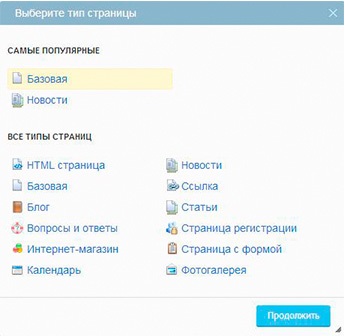
Apoi trebuie să specificați numele paginii și să determinați dacă doriți să o afișați în meniu sau să restrângeți accesul la aceasta.
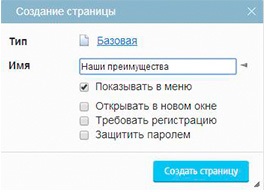
Când creați o pagină, reveniți automat la secțiunea "Pagini". Pentru a edita o pagină nouă, faceți clic pe numele acesteia și selectați acțiunea dorită din meniul derulant.
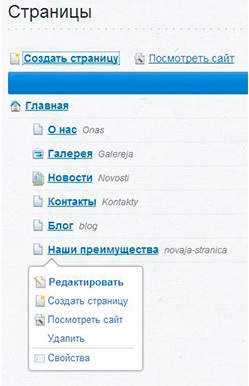
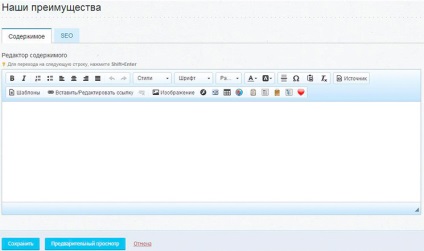
Pentru a simplifica plasarea textului și a imaginilor, utilizați butonul "Șabloane". Deci, creați rapid un aspect al paginii pentru două coloane, titluri cu o imagine și așa mai departe.
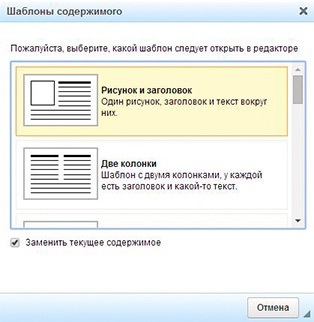
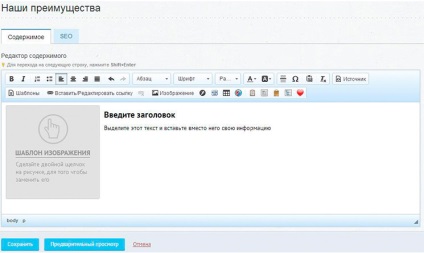
Când creați toate paginile necesare, meniul este generat automat.
5. Plasați site-ul pe Internet
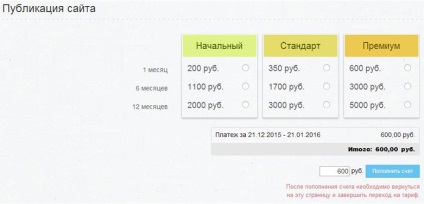
Înainte de publicare, trebuie să alegeți unul dintre cele trei tarife: "Initial", "Standard" sau "Premium". Pentru a comuta la un tarif, completați-vă contul pentru suma necesară pentru tariful selectat.
Apoi, trebuie doar să conectați domeniul site-ului în secțiunea Domenii a panoului de control.
În baza de cunoștințe, există o instrucțiune detaliată privind modul de conectare a domeniului la site.
Voila! Site-ul dvs. este gata să primească vizitatori!
Articole similare
Trimiteți-le prietenilor: